Полезни видео операции в програмата Sony Vegas

- 2614
- 528
- Kerry Zieme
Sony Vegas е популярен видео редактор и аудио, което ви позволява да постигнете почти професионално качество на работа. Интерфейсът му е доста прост, особено ако има русификатор, обаче повечето версии (включително официални) се произвеждат на английски. За да разберете функционалността, предлагаме ви да се запознаете с основните операции.

Характеристики на работа с видео в програмата Sony Vegas.
Запазване
Има две възможни варианта как да запазите видео в Sonya Vegas:
- като проект;
- като завършен материал.
Когато заредите клипа в редактора, обработването и след това искате да оставите за известно време, за да завършите по -късно, можете да щракнете върху "File" - "Запазване". Видеото ще бъде запазено в разширението .Вег и може да се отвори само в Sony Vegas.
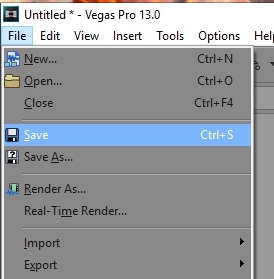
Ако проектът е готов, имате нужда от износ в друг формат - познат на играчите, например, MP4 или AVI. За да направите това, щракнете върху "File" - "Render As", въведете името, изберете папката за съхранение и в раздела "MainConcept AVC/AAC" Посочете "Internet HD 720". След това щракнете върху "Render" и изчакайте крайния край.
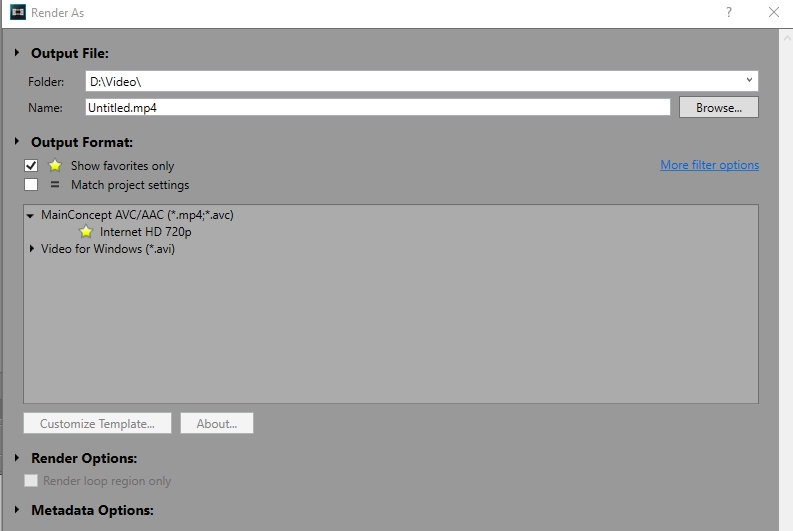
Забави
Можете да забавите видеото или изцяло, или като подчертаете отделен фрагмент. Ако оригиналният материал е бил със звук (при импортиране в редактора под лентата с персонал, аудио пътищата автоматично се появяват), не забравяйте, че гласовата актьорска игра ще страда. За да предотвратите това да се случи, трябва да отделите елементите - щракнете върху видеото и щракнете върху "U". Сега просто дръжте Ctrl и издърпайте видеото на ръба на видеото, сякаш го разтягате. Възпроизведете, за да сте сигурни, че скоростта съответства на вашия план. По този начин можете да забавите клипа не повече от четири пъти.
Ако желаете, можете да забавите само парче от видеото: За това трябва да преместите маркера (вертикална лента със стрелка във видеото) на правилното място и да натиснете „S“ - фрагментът ще отреже от Общ път и ще стане достъпен за отделно редактиране. След това правим същото: задръжте Ctrl и разтегнете видеото.
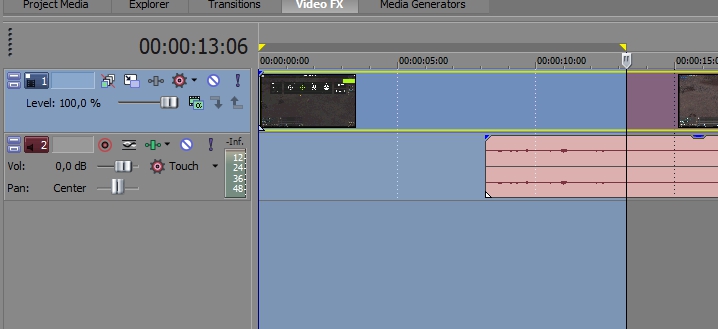
Ускорение
Освен това е напълно лесно да се ускори видеото. За да направите това, щракнете върху Ctrl, хванете ръба на пистата с мишката и затегнете пистата. Не забравяйте да предварително -Disisinteen аудиото, ако има такова. Ускорението е възможно само 4 пъти.
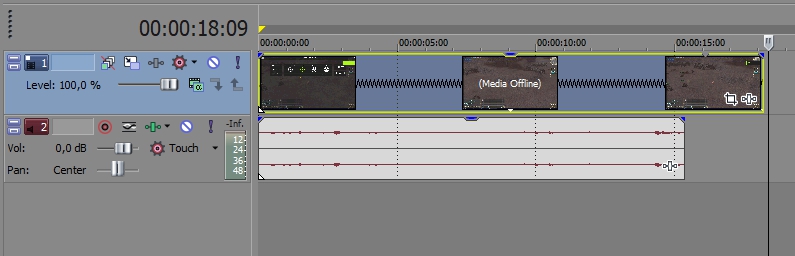
Рязане
За да отрежете видеото, трябва да вземете левия бутон на мишката и да преместите краищата на зададеното място. Не забравяйте, че фиксираният аудио път също ще бъде променен. Ако трябва да изрежете парче от средата, подредете маркери (изтритият фрагмент ще бъде подчертан) от двете страни и щракнете върху Изтриване. Сега затегнете два сегмента един към друг, за да премахнете формираната празнина.
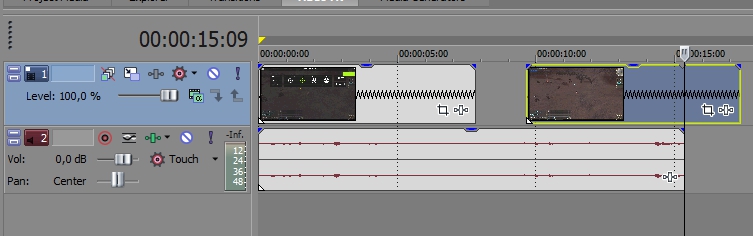
Завой и размисъл
Понякога, когато се възпроизвежда, заснетия видеоклип се показва в завой от 90, 180 градуса. Това може да бъде поправено: отляво има прозорец, наречен „Всички медийни файлове“, щракнете с десния бутон и изберете „Свойства“. Спираме на предпоследния параграф „Обрат“ и посочваме ъгъла на въртене.
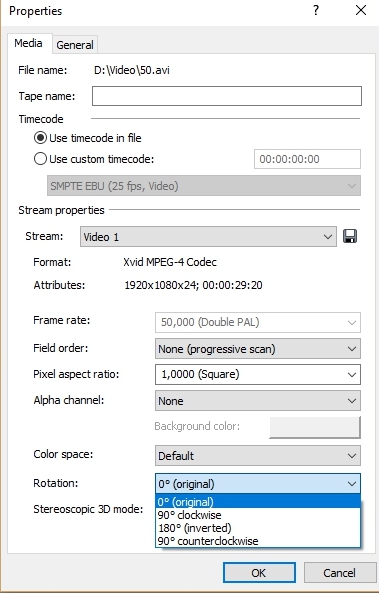
Можете да обърнете видеоклипа по друг начин: Качете го в редактора, в лентата с наем ще има икона под формата на правоъгълник, страните на която са напред. Инструментът се нарича "Пан/култура на събитията". Донесете курсора до ъгъла на видеото - ще се появят полукръгли стрелки. Сега можете да завъртите записа, както искате.
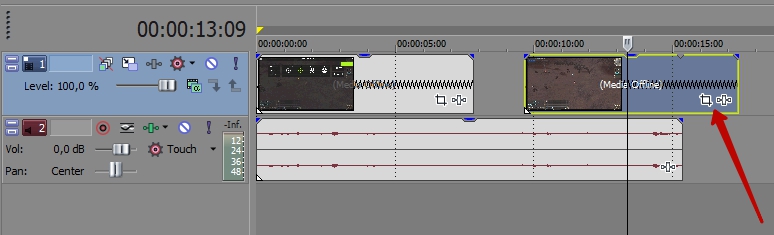
Същият метод се използва за отразяване на видеото: Кликнете върху иконата „Събитие/изрязване“ с десния бутон и изберете „Flip Horizontal“ или „Flip Vertical“.
Подход и разстояние
Видео приблизителното се извършва от тигана/културата на събитието. Кликнете върху него с левия бутон и издърпайте краищата на пунктирания правоъгълник в прозореца, който се отваря. Ако го стиснете, тогава видеото, напротив, ще се премести.
- « Как да отворите файлове с DWG разширение без AutoCAD
- Как да добавите или премахнете звуковата песен в програмата Sony Vegas »

